iPhone 設定詢問失敗 – 修復
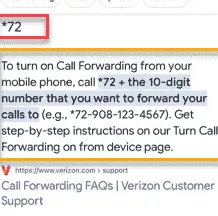
您的 iPhone 上突然出現「iPhone 設定詢問失敗」訊息?此訊息與裝置上的通話和網路設定有關。雖然該問題通常會影響呼叫轉接功能,但也可能會影響呼叫或訊息設定。使用撥號器中的錯誤運營商代碼會導致此問題。
修復 – 使用谷歌找到正確的程式碼
當您嘗試使用 iPhone 撥號器中的「*#21#」代碼時,會出現此訊息。通常,在 AT&T 服務(GSM 網路)中呼叫此程式碼會通知您 iPhone 上的通話轉接狀態。但是,如果您使用其他服務(例如 Verizon),它將無法運作並拋出此訊息。
步驟 1 –只需開啟瀏覽器頁面或使用小工具開啟 Google。
步驟 2 –接下來,搜尋帶有運營商名稱的呼叫轉移代碼。就像,如果您在 Verizon 網路上並尋找他們的呼叫轉接代碼,您可以搜尋類似這樣的內容 –
Verizon call forwarding code
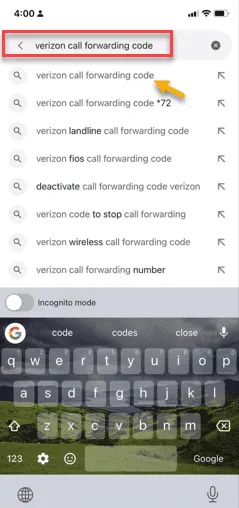
步驟 3 –在搜尋結果的頂部,您將找到該特定運營商的正確代碼。
您也可以查看該特定運營商的網站並從那裡查看資訊。
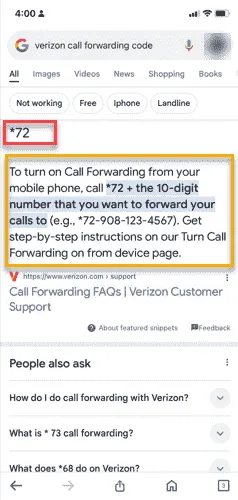
步驟 4 –您必須輸入代碼和要將通話轉接到的號碼。
[範例– 對於 Verizon 用戶,您需要在撥號器中輸入「*72 後接您希望呼叫轉移到的號碼」],然後撥打以設定號碼]。
這些步驟因營運商而異。因此,請仔細執行這些步驟。
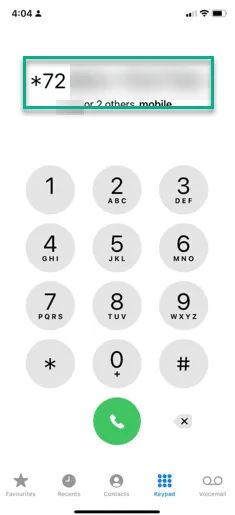
步驟 1 –前往您的 iPhone設定。
步驟 2 –稍後,向下滑動到應用程式頁面並開啟「電話」應用程式設定。
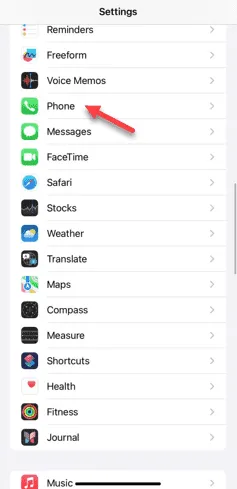
步驟 3 –在電話應用程式設定中,向下找到「呼叫轉移」狀態。
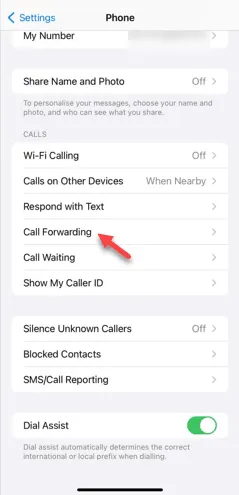
步驟 4 –檢視通話轉接是否已啟用。
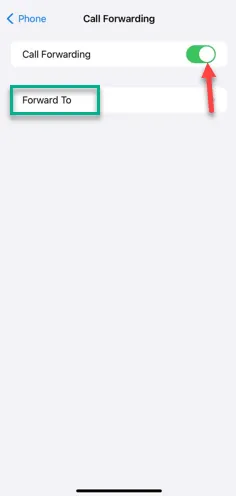
步驟 5 –如果您願意,您也可以變更呼叫轉接號碼並將其設定為其他號碼。
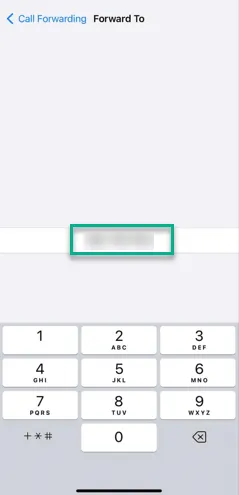
這樣,您就可以解決問題並擺脫“ iPhone設定詢問失敗”的問題
發佈留言